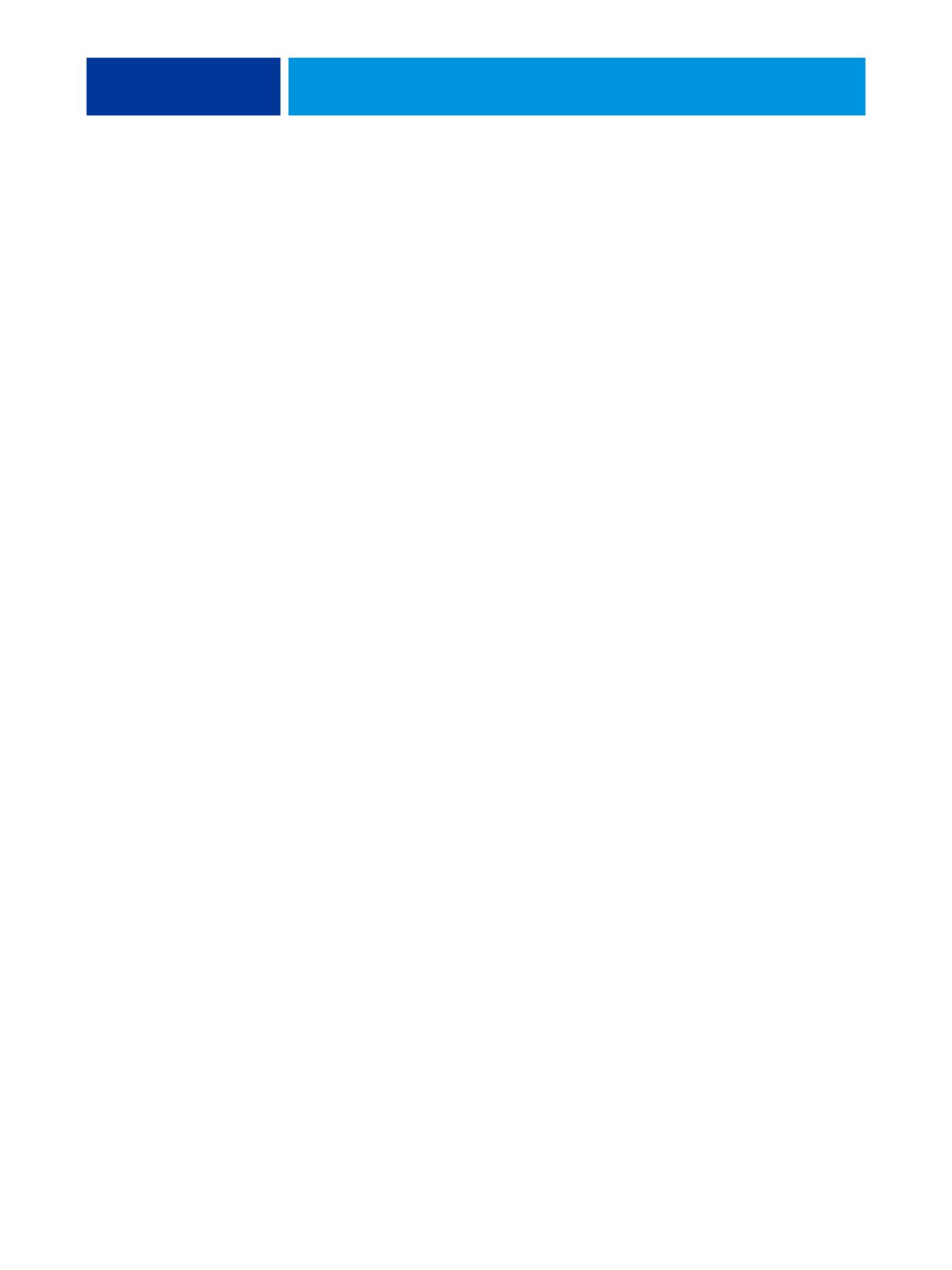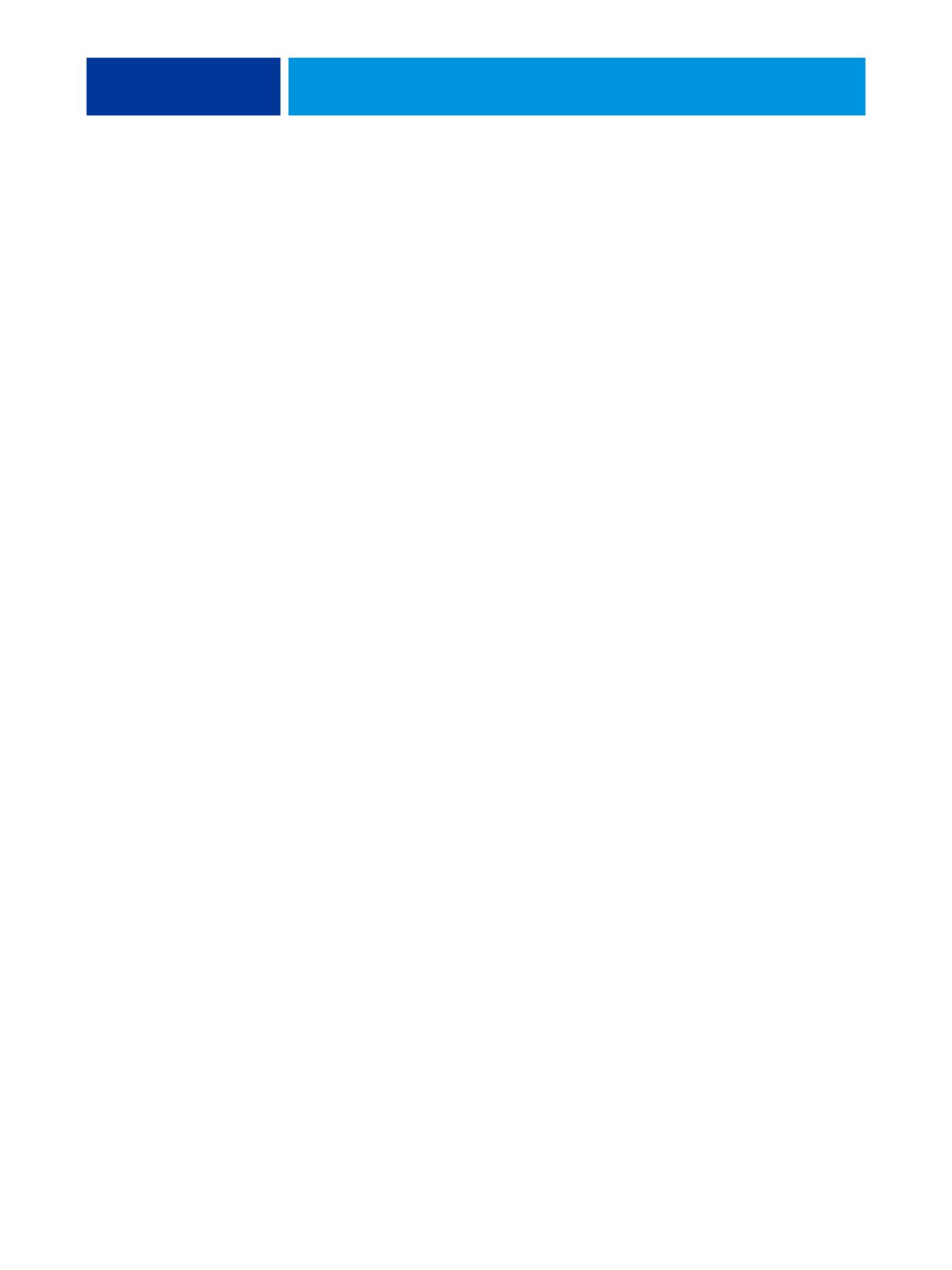
EINFÜHRUNG UND ERSTE SCHRITTE 4
Dokumentation
Dieses Dokument ist Teil der Dokumentation, die für Anwender und Systemadministratoren
des Integrated Fiery Color Servers konzipiert ist. Die Dokumente befinden sich im Format
PDF (Portable Document Format) auf der CD-ROM mit der Anwenderdokumentation.
Mithilfe von Adobe Reader können Sie diese Dateien online anzeigen und drucken. Bei der
Online-Ansicht können Sie über die in den Dokumenten enthaltenen Verknüpfungen und
Querverweise schnell und gezielt auf die jeweils benötigten Informationen zugreifen. Weitere
Informationen finden Sie im Abschnitt Installieren und Verwenden von Adobe Reader auf
Seite 5.
Die Dokumentation für den Integrated Fiery Color Server umfasst die folgenden Dokumente:
• Das vorliegende Dokument Einführung und erste Schritte enthält eine Einführung in
die Funktionalität des Integrated Fiery Color Servers und einen Überblick über die
Anwenderdokumentation.
•Im Dokument Konfiguration und Setup werden die Konfiguration und die Verwaltung
des Integrated Fiery Color Servers für die unterstützten Plattformen und Netzwerk-
umgebungen beschrieben. Darüber hinaus enthält es Anleitungen zur Bereitstellung
der Druckdienste für Anwender.
• In den Dokumenten Drucken unter Windows und Drucken unter Mac OS wird die Installa-
tion der Druckertreiber auf Windows- und Mac OS Computern beschrieben. Außerdem
wird die Einrichtung der Druckverbindungen für unterschiedliche Netzwerke und das
Drucken aus Sicht der Anwender erläutert. In diesen Dokumenten finden Sie außerdem
Anleitungen für die Installation und die Verwendung der Druckdienstprogramme wie Job
Monitor und Printer Delete Utility.
• Im Dokument Druckoptionen finden Sie einen Überblick über die Druckoptionen für den
Integrated Fiery Color Server. Dabei werden Druckoptionen und Funktionen beschrieben,
auf die Sie im Druckertreiber und im Fenster „Auftragseigenschaften“ der Anwendung
Command WorkStation und der Anwendung Hot Folders zugreifen können.
•Das Dokument Dienstprogramme enthält Beschreibungen der Scanfunktionalität sowie
der Installation, Konfiguration und Verwendung der Dienstprogramme, die sich auf der
DVD mit der Anwendersoftware befinden.
•Im Dokument Drucken in Farbe wird die Steuerung der Farbausgabe auf dem Integrated
Fiery Color Server beschrieben. Außerdem finden Sie Informationen über die ColorWise
Pro Tools, über die Kalibrierung des Integrated Fiery Color Servers und über die Fest-
legung der ColorWise Druckoptionen unter Windows und Mac OS.
•Das Dokument Fiery Farbreferenz enthält einen Überblick über die Grundlagen des
Farbmanagements und farbspezifischer Workflows sowie über die Farbverwaltung in
verschiedenen Anwendungen.